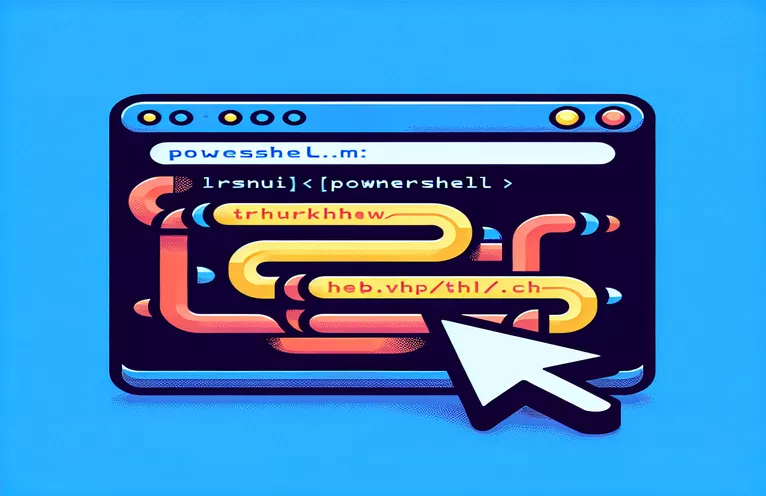Feu clic als vostres enllaços a Visual Studio Terminal
Alguna vegada has treballat a l'aplicació Terminal i has notat amb quina facilitat pots fer Ctrl+Clic als hiperenllaços? És un salvavides quan esteu depurant codi o saltant entre documentació. 😎 Però quan s'utilitza PowerShell al terminal de Visual Studio, els enllaços no semblen fer clic. Sembla que t'estàs perdent aquesta pràctica funció!
Recordo la primera vegada que ho vaig provar al terminal de Visual Studio. Estava solucionant un problema amb el servidor i necessitava accedir a l'enllaç des d'un registre d'errors. Per a la meva sorpresa, l'enllaç era només text senzill. Vaig perdre un temps preciós copiant i enganxant URL manualment. Frustrant, oi?
Bones notícies! Hi ha una manera d'activar aquesta funcionalitat i estalviar-vos la molèstia de passos addicionals. Tant si es tracta de punts finals de l'API com de referències de documentació, els enllaços on es pot fer clic al terminal de Visual Studio poden augmentar significativament la vostra productivitat.
En aquesta guia, us explicaré pas a pas com habilitar els enllaços clicables al terminal de Visual Studio. 🛠️ Tornaràs a Ctrl+Clic com un professional en molt poc temps. Submergem-nos i donem vida a aquesta funcionalitat!
| Comandament | Exemple d'ús |
|---|---|
| Set-ExecutionPolicy | Estableix la política d'execució d'scripts de PowerShell per permetre scripts personalitzats. Per exemple, Set-ExecutionPolicy -Scope Process -ExecutionPolicy RemoteSigned permet executar scripts sense canviar la configuració de tot el sistema. |
| $PROFILE | Recupera la ruta del perfil de PowerShell actual, útil per personalitzar el comportament del terminal. Per exemple, echo $PROFILE mostra la ubicació del fitxer de configuració. |
| New-Item | Crea fitxers o directoris nous. S'utilitza per crear un fitxer de perfil de PowerShell personalitzat, per exemple, New-Item -Path $PROFILE -ItemType File -Force. |
| Add-Content | Afegeix contingut a un fitxer. Sovint s'utilitza per afegir configuracions al perfil de PowerShell, per exemple, Add-Content -Path $PROFILE -Value 'Set-PSReadlineOption -EditMode Windows'. |
| Get-Content | Recupera contingut d'un fitxer. Per resoldre problemes amb els scripts de perfil, podeu utilitzar Get-Content $PROFILE per inspeccionar les configuracions actuals. |
| Set-PSReadlineOption | Personalitza la configuració del terminal de PowerShell, com ara activar la funcionalitat Ctrl+Clic. Per exemple, Set-PSReadlineOption -EditMode Windows canvia a un mode d'entrada d'estil Windows. |
| Out-Host | Envia la sortida directament al terminal. Útil per depurar o provar scripts, per exemple, "Provant la sortida del terminal" | Fora de l'amfitrió. |
| Test-Path | Comprova si existeix un camí. S'utilitza per verificar l'existència del fitxer de perfil de PowerShell, per exemple, Test-Path $PROFILE. |
| Start-Process | Inicia un procés, com ara reiniciar el terminal. Per exemple, Start-Process powershell -ArgumentList '-NoProfile' llança una nova sessió de PowerShell. |
| Set-Alias | Crea dreceres per a ordres. Per exemple, Set-Alias ll Get-ChildItem assigna ll com a abreviatura per llistar el contingut del directori. |
Desbloqueig del poder dels enllaços clicables al terminal de Visual Studio
Els scripts anteriors estan dissenyats per fer que la vostra experiència PowerShell sigui més fluida activant la funcionalitat Ctrl+Click al terminal de Visual Studio. El primer pas del procés és configurar el fitxer de perfil de PowerShell. Aquest perfil és un script que s'executa sempre que s'inicia una sessió de PowerShell nova. Utilitzant el $PERFIL comanda, podeu identificar la ubicació del vostre fitxer de perfil i crear-lo si encara no existeix. Això és com configurar un espai de treball personalitzat, assegurant-vos que el terminal es comporta exactament com ho necessiteu! 🛠️
Un cop creat el perfil, podeu afegir ordres per personalitzar el comportament del terminal. Per exemple, el Set-PSReadlineOption L'ordre us permet configurar els modes d'entrada, millorant la usabilitat. Afegeix configuracions utilitzant Afegir contingut, us assegureu que aquesta configuració es carregui automàticament sempre que s'iniciï PowerShell. Imagineu-vos que esteu depurant un fitxer de registre amb una gran quantitat d'URL: aquesta configuració permet obrir enllaços amb només un ràpid Ctrl+Clic en comptes de copiar-los i enganxar-los en un navegador.
Les proves i la resolució de problemes també són parts integrals d'aquest procés. Utilitzant Obtenir contingut, podeu comprovar si el vostre perfil conté la configuració correcta. Eines com Camí de prova ajudar-vos a confirmar l'existència del fitxer de perfil, estalviant-vos possibles errors durant la personalització. Recordo un moment en què em vaig perdre una sola línia al meu script: la depuració amb aquestes ordres em va ajudar a detectar el problema ràpidament! Aquests petits xecs us poden estalviar hores de frustració. 😊
Finalment, reiniciar el terminal garanteix que els vostres canvis tinguin efecte. El Inici-Procés L'ordre us permet rellançar PowerShell o Visual Studio amb una nova sessió. Això és especialment útil quan es treballa en projectes en directe on voleu obtenir comentaris immediats sobre els canvis de configuració. En integrar aquests passos, no només activeu els enllaços clicables, sinó que també milloreu l'eficiència del vostre flux de treball. Amb aquestes eines i scripts, el vostre terminal de Visual Studio se sentirà com el somni d'un usuari potent!
Com habilitar els enllaços clicables al terminal PowerShell de Visual Studio
Solució 1: utilitzant la configuració i les configuracions personalitzades de Visual Studio
# Step 1: Enable the "Integrated Terminal" in Visual Studio# Open Visual Studio and navigate to Tools > Options > Terminal.# Set the default profile to "PowerShell".# Example command to verify PowerShell is set correctly:$profile# Step 2: Check for VS Code-like key-binding behavior:# Download the F1# Ctrl-Click feature that works
Millora de la productivitat amb enllaços clicables a PowerShell
Els enllaços que es poden fer clic al terminal de Visual Studio són més que una comoditat: són un reforç de la productivitat per als desenvolupadors que gestionen fluxos de treball complexos. Tot i que les respostes anteriors es van centrar a habilitar aquests enllaços, és important tenir en compte com aquesta característica s'enllaça amb personalitzacions més àmplies del terminal. Per exemple, combinant enllaços clicables amb àlies o scripts personalitzats, podeu crear un entorn de terminal que gestioni les tasques habituals de manera més eficient. Això és especialment útil quan es navega per bases de codi grans o registres de depuració plens d'URL.
Un aspecte que sovint es passa per alt és la interacció entre els mòduls PowerShell i els enllaços on es pot fer clic. Alguns mòduls, com "PSReadline", no només milloren l'experiència de l'usuari, sinó que també ajuden a implementar la funcionalitat relacionada amb els enllaços. És essencial assegurar-vos que la vostra configuració de PowerShell inclogui les últimes versions d'aquests mòduls. Execució d'ordres com Update-Module pot evitar problemes derivats d'una funcionalitat obsoleta. És com mantenir la vostra caixa d'eines actualitzada per assegurar-vos que teniu les millors eines a mà per a qualsevol tasca. 🧰
Més enllà de la productivitat individual, l'habilitació d'enllaços clicables en entorns compartits garanteix la coherència. Si el vostre equip utilitza una configuració de terminal compartida o es basa en scripts emmagatzemats als repositoris, aquesta configuració es pot compartir mitjançant perfils controlats per versions. D'aquesta manera, tots els membres de l'equip es beneficien dels fluxos de treball racionalitzats. Imagineu-vos depurar un problema d'API amb el vostre equip i saber que tothom té accés als enllaços on es poden fer clic per a la documentació o el seguiment d'errors. És una millora petita però impactant que fomenta la col·laboració. 😊
Preguntes habituals sobre els enllaços clicables a PowerShell
- Per què els enllaços clicables no estan activats de manera predeterminada al terminal de Visual Studio?
- És possible que el terminal de Visual Studio no tingui algunes configuracions de PowerShell configurades de manera predeterminada. Per activar-los, cal ajustar-los al fitxer de perfil.
- Com puc verificar si el meu perfil està carregat correctament?
- Podeu comprovar-ho executant Test-Path $PROFILE i inspeccionant el seu contingut amb Get-Content $PROFILE.
- Què passa si edito el perfil incorrecte?
- Els canvis no tindran efecte si s'edita el perfil incorrecte. Assegureu-vos que esteu editant el camí del fitxer mostrat per echo $PROFILE.
- Hi ha riscos per canviar els perfils de PowerShell?
- Tot i que els canvis són segurs, feu sempre una còpia de seguretat dels perfils existents. Ús Copy-Item per desar una còpia abans de fer modificacions.
- Puc fer que els enllaços clicables funcionin en entorns compartits?
- Sí, en comprometre l'actualització $PROFILE script a un repositori compartit, els equips poden replicar la configuració entre màquines.
Optimització del vostre terminal de Visual Studio
L'habilitació dels enllaços clicables al terminal de Visual Studio transforma la manera com interactueu amb els URL, fent que la navegació sigui més fluida i ràpida. En personalitzar la configuració de PowerShell, estalvieu temps i eviteu les tasques repetitives, augmentant la productivitat en els fluxos de treball diaris. Aquests canvis són un canvi de joc per als desenvolupadors.
Amb ordres i configuracions adaptades a les vostres necessitats, el vostre terminal es converteix en una eina potent. Tant si treballeu sol com en equip, aquests ajustos garanteixen que us podeu centrar en el codi sense distraccions. Digues adéu a la tediosa còpia i enganxa i hola a la depuració i el desenvolupament eficients! 🚀
Fonts i referències per als enllaços clicables de PowerShell
- Elaboració de la personalització dels perfils de PowerShell: Microsoft Docs - Perfils de PowerShell
- Detalls sobre com utilitzar Set-PSReadlineOption: Microsoft Docs - Mòdul PSReadline
- Informació sobre la millora de la funcionalitat del terminal de Visual Studio: Documentació del codi de Visual Studio
- Orientació sobre la depuració i la millora dels fluxos de treball dels desenvolupadors: Bloc de l'equip de PowerShell